Erzeugen von Region-Loops
Mithilfe der Loop-Funktion können Sie eine Region automatisch wiederholen, ohne sie kopieren zu müssen. Die Region wird nun so lange wiederholt, bis eine andere Region auf dieser Spur (oder das Projektende) erreicht wird. Ein Loop wird zudem am End-Marker eines Ordners beendet, wenn sich die geloopte Region in diesem Ordner befindet. (Siehe Arbeiten mit Ordnern.)
Loop-Wiederholungen werden als unterteilte Erweiterungen (Segmente) der Originalregion dargestellt, jedoch mit blasserer Farbe. Jedes Segment hat dieselbe Länge wie die Originalregion und wird entsprechend angepasst, wenn Sie die Länge der Originalregion verändern.
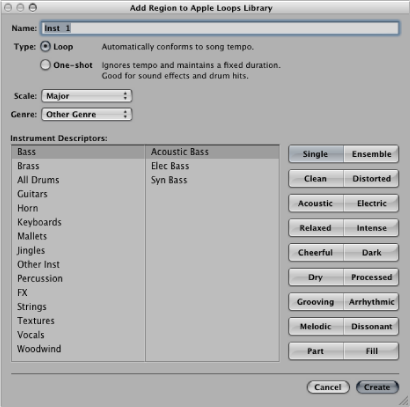
Tipp: Wenn Sie polyrhythmische Strukturen erzeugen möchten, sollten Sie mit der Länge der Originalregion experimentieren.
Wählen Sie die Region im Arrangierbereich aus.
Wählen (aktivieren) Sie die Loop-Option in der Region-Parameterbox (voreingestellter Tastaturkurzbefehl für "Loop für Regionen/Ordner ein/aus": L).
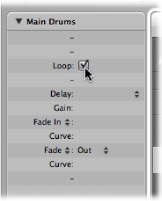
Die Region wird nun so lange wiederholt, bis eine andere Region auf dieser Spur (oder das Projektende) erreicht wird.

Wählen Sie die Loop-Option in der Region-Parameterbox (voreingestellter Tastaturkurzbefehl für "Loop für Regionen/Ordner ein/aus": L).
Setzen Sie den Mauszeiger auf das Ende der Region, die Sie loopen möchten.
Wenn Sie den Mauszeiger über dem oberen Bereich der Region positionieren, nimmt er die Form eines kreisförmigen Pfeilsymbols (Werkzeug zur Bearbeitung der Loop-Länge) an.
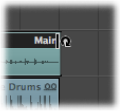
Bewegen Sie die rechte obere Ecke der Region nach rechts, um die Länge des Loops zu bestimmen.
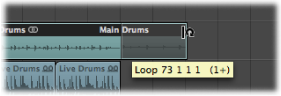
Die Loop-Wiederholungen werden als einzelne Segmente (mit derselben Länge wie die Originalregion) innerhalb der gesamten Loop-Region dargestellt. Der Loop-Parameter in der Region-Parameterbox wird automatisch aktiviert.
Hinweis: Wenn Sie den Loop-Parameter deaktivieren, wird die manuell erzeugte Loop-Länge zurückgesetzt. Wenn Sie den Loop-Parameter das nächste Mal verwenden, wird die Region so lange wiederholt, bis eine andere Region auf dieser Spur oder das Ende des Projekts (oder des Ordners) erreicht ist.
Der Mauszeiger nimmt nur dann die Form des kreisförmigen Pfeils an (und dient zur Bearbeitung der Loop-Länge), wenn die Spurhöhe ausreicht. Sie können die Größe mit den Zoom-Optionen bei Bedarf verändern.
Wenn Sie die geloopte Region auswählen möchten (um sie z. B. zu verschieben), klicken Sie auf die untere Hälfte des geloopten Bereichs oder klicken bei gedrückter Umschalttaste auf den oberen Bereich des Loops.
Hinweis: Sie können die Loop-Länge auch mit den meisten anderen Werkzeugen einstellen (die dann jeweils die Form des kreisförmigen Pfeils annehmen, wenn Sie sie über der rechten oberen Ecke einer Region positionieren). Dennoch sollten Sie das Zeiger-Werkzeug verwenden, denn wenn Sie mit dem Radiergummi-Werkzeug auf eine Region an der falschen Stelle klicken, wird die Region gelöscht und nicht der gewünschte Loop eingestellt.
Die Loop-Wiederholungen sind lediglich Verweise auf die Originalregion. Sie können nicht transponiert werden und verfügen auch nicht über eigene Wiedergabe-Parameter in der Region-Parameterbox im Bereich "Informationen". Nur eine echte Region (oder eine Kopie) bietet Wiedergabe-Parameter und kann transponiert werden. Wenn Sie für jede Loop-Wiederholung andere Wiedergabe-Einstellungen verwenden möchten, müssen Sie sie in echte Kopien umwandeln.
Wählen Sie die Originalregion aus.
Wählen Sie "Region" > "Loops" > "In Regionen mit Daten umwandeln" (voreingestellter Tastaturkurzbefehl für "Loops in Regionen mit Daten umwandeln": ctrl-L).
Die neuen Regionen ersetzen nun die Loop-Segmente.
Der Vorteil von echten Kopien besteht darin, dass Sie deren Größe individuell verändern können. Das ist besonders dann praktisch, wenn Sie die Dauer nur bei einigen von mehreren hundert Loop-Kopien anpassen möchten, die sich über die gesamte Song-Länge erstrecken.
Wählen Sie die Originalregion aus.
Wählen Sie "Region" > "Loops" > "In Aliasse umwandeln" (Tastaturkurzbefehl: "Loops in Aliasse umwandeln").
Loop-Wiederholungen von MIDI-Regionen werden in Aliasse konvertiert. Loop-Wiederholungen von Audioregionen werden dagegen in geklonte Audioregionen umgewandelt.
Entsprechend werden alle Längenänderungen, die Sie an der Originalregion vornehmen, auch auf alle Aliasse und geklonten Regionen übertragen.